
మీ బోస్ స్పీకర్ కంప్యూటర్కి కనెక్ట్ చేయబడింది, కానీ సౌండ్ లేదా? మీరు నిరుత్సాహానికి గురవుతారు మరియు ఎందుకు అని ఆశ్చర్యపోవచ్చు. సరికాని కనెక్షన్, సౌండ్ సెట్టింగ్లు లేదా డివైస్ డ్రైవర్ తప్పుగా ఉన్న కారణంగా ఈ రకమైన సమస్య సంభవించవచ్చు, కానీ చింతించకండి. మీ బోస్ స్పీకర్ని బ్యాకప్ చేయడానికి మరియు రన్ చేయడానికి, మీ కోసం ఇక్కడ 5 సులభమైన & శీఘ్ర పరిష్కారాలు ఉన్నాయి.
ఈ పరిష్కారాలను ప్రయత్నించండి:
మీరు అవన్నీ ప్రయత్నించకపోవచ్చు. మీ కోసం పని చేసేదాన్ని మీరు కనుగొనే వరకు జాబితాను తగ్గించండి.
- క్లిక్ చేయండి ప్రారంభించండి బటన్ మరియు టైప్ చేయండి బ్లూటూత్ శోధన పట్టీలో. అప్పుడు క్లిక్ చేయండి బ్లూటూత్ మరియు ఇతర పరికరాల సెట్టింగ్లు .
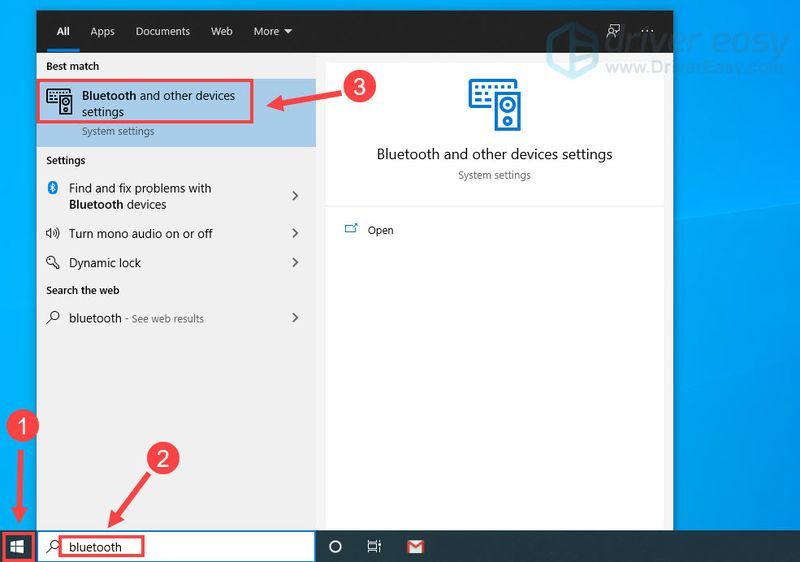
- మీ బ్లూటూత్ స్విచ్ సెట్ చేయబడిందని నిర్ధారించుకోండి పై .
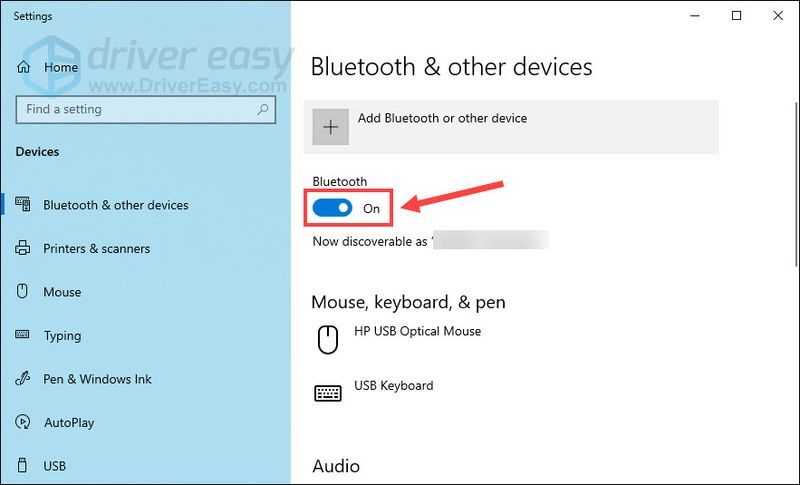
- మీ బోస్ స్పీకర్ ఆడియో విభాగంలో జాబితా చేయబడితే, దాన్ని క్లిక్ చేసి క్లిక్ చేయండి పరికరాన్ని తీసివేయండి .
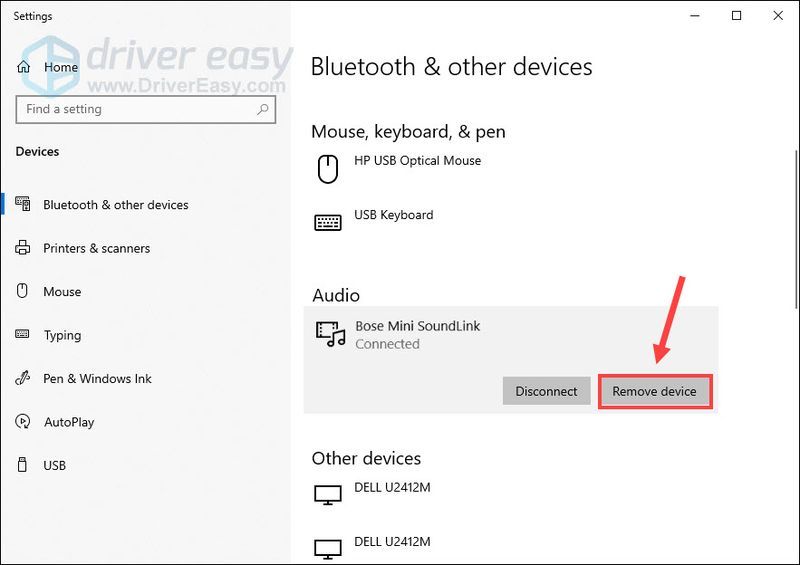
- క్లిక్ చేయండి బ్లూటూత్ లేదా ఇతర పరికరాన్ని జోడించండి .
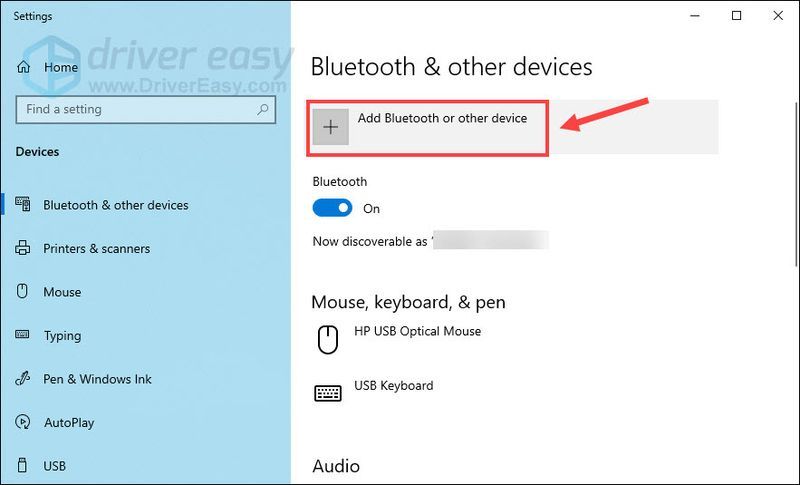
- క్లిక్ చేయండి బ్లూటూత్ . శోధన పూర్తయిన తర్వాత, మీ కంప్యూటర్తో జత చేయడానికి ఫలితాల నుండి బోస్ స్పీకర్ని ఎంచుకోండి.

- స్పీకర్ను డిస్కనెక్ట్ చేయండి మరియు దాన్ని మరొక USB పోర్ట్కి మళ్లీ కనెక్ట్ చేయండి కంప్యూటర్లో. మరియు USB హబ్లు సిఫార్సు చేయబడవు USB జాక్ల సమూహం లేదా కనెక్ట్ చేయబడిన ఇతర పరికరాలతో సమస్యలను నివారించడానికి.
- మీ కీబోర్డ్లో, నొక్కండి Windows లోగో కీ మరియు ఆర్ అదే సమయంలో రన్ ఆదేశాన్ని అమలు చేయడానికి. అప్పుడు టైప్ చేయండి mmsys.cpl ఫీల్డ్లో మరియు క్లిక్ చేయండి అలాగే .
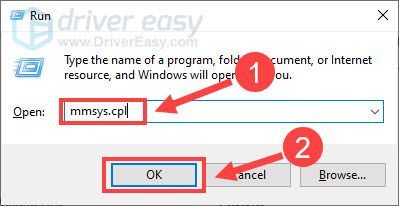
- ప్లేబ్యాక్ ట్యాబ్లో, మీ బోస్ స్పీకర్ ఉందని నిర్ధారించుకోండి ప్రారంభించబడింది (ఆకుపచ్చ చెక్మార్క్ ఉండాలి). అప్పుడు స్పీకర్ని ఎంచుకుని, క్లిక్ చేయండి డిఫాల్ట్గా సెట్ చేయండి .
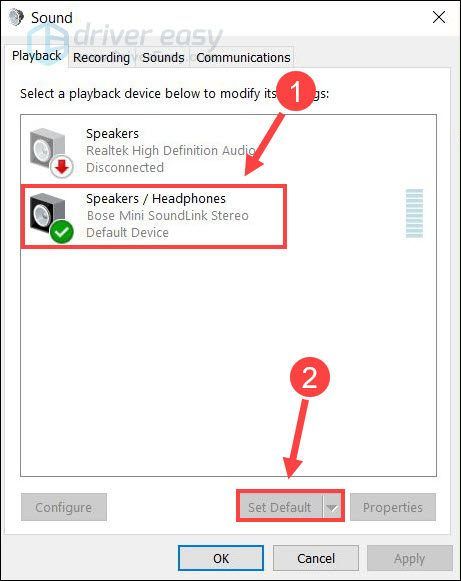
- క్లిక్ చేయండి అలాగే మార్పులను సేవ్ చేయడానికి.
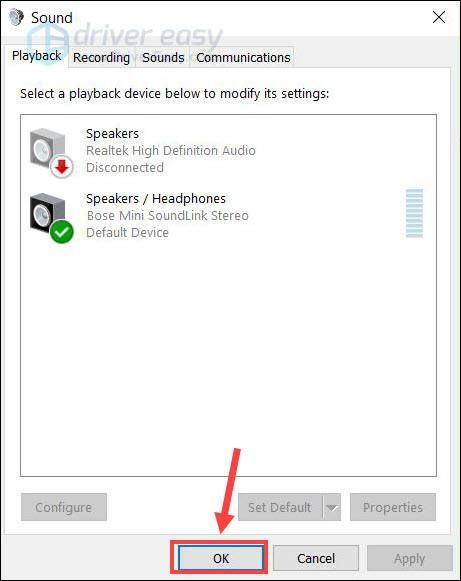
- డ్రైవర్ ఈజీని రన్ చేసి, క్లిక్ చేయండి ఇప్పుడు స్కాన్ చేయండి బటన్. డ్రైవర్ ఈజీ మీ కంప్యూటర్ని స్కాన్ చేస్తుంది మరియు ఏదైనా సమస్య ఉన్న డ్రైవర్లను గుర్తిస్తుంది.
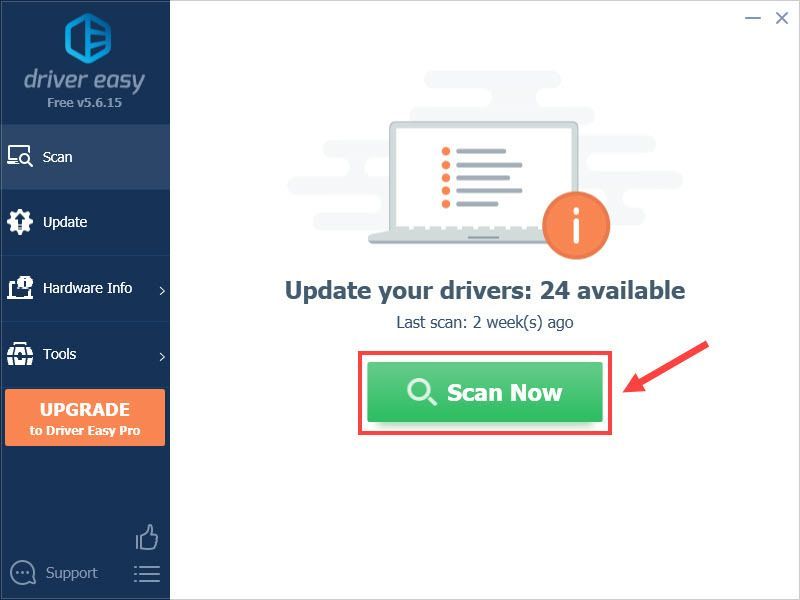
- క్లిక్ చేయండి అన్నీ నవీకరించండి మీ సిస్టమ్లో తప్పిపోయిన లేదా గడువు ముగిసిన అన్ని డ్రైవర్ల యొక్క సరైన సంస్కరణను స్వయంచాలకంగా డౌన్లోడ్ చేసి, ఇన్స్టాల్ చేయడానికి (దీనికి ఇది అవసరం ప్రో వెర్షన్ - మీరు క్లిక్ చేసినప్పుడు అప్గ్రేడ్ చేయమని మీరు ప్రాంప్ట్ చేయబడతారు అన్నీ నవీకరించండి )
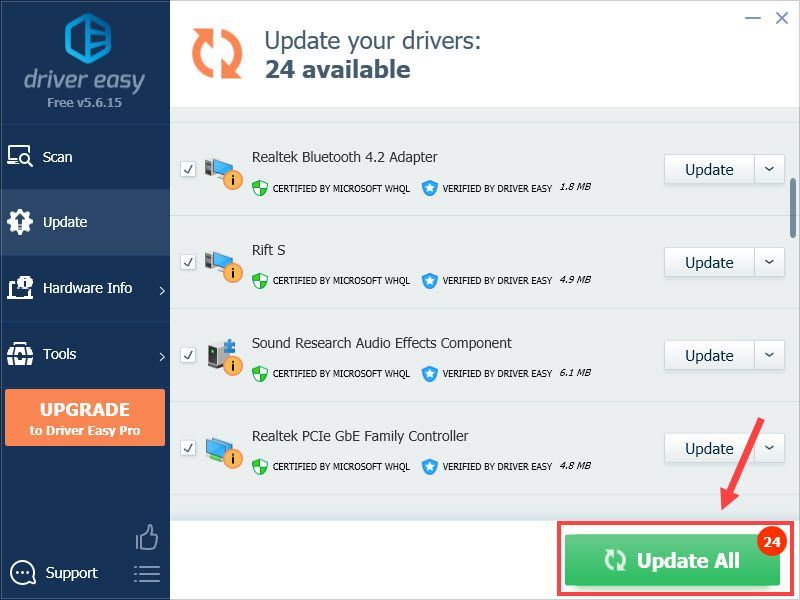
- టైప్ చేయండి తాజాకరణలకోసం ప్రయత్నించండి Windows శోధన పెట్టెలో మరియు క్లిక్ చేయండి తాజాకరణలకోసం ప్రయత్నించండి .
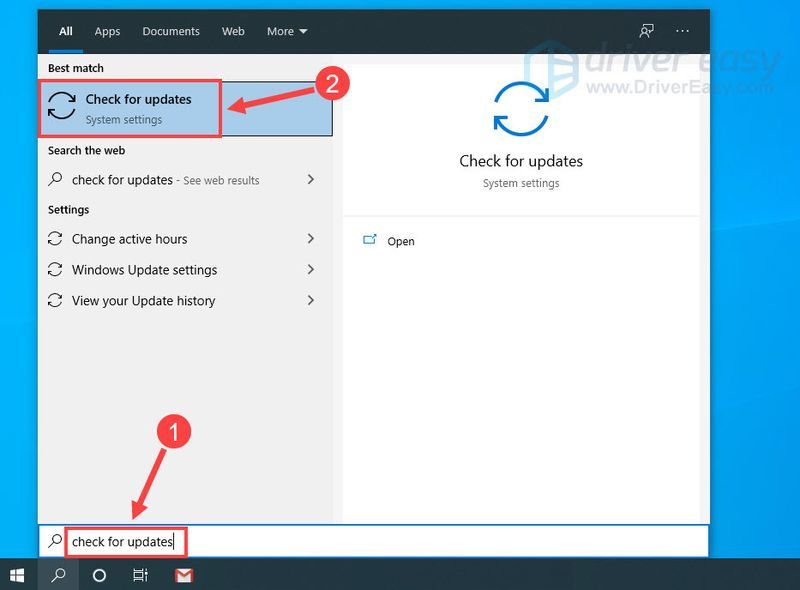
- క్లిక్ చేయండి తాజాకరణలకోసం ప్రయత్నించండి . అందుబాటులో ఉన్న నవీకరణలు స్వయంచాలకంగా డౌన్లోడ్ చేయబడతాయి మరియు ఇన్స్టాల్ చేయబడతాయి.
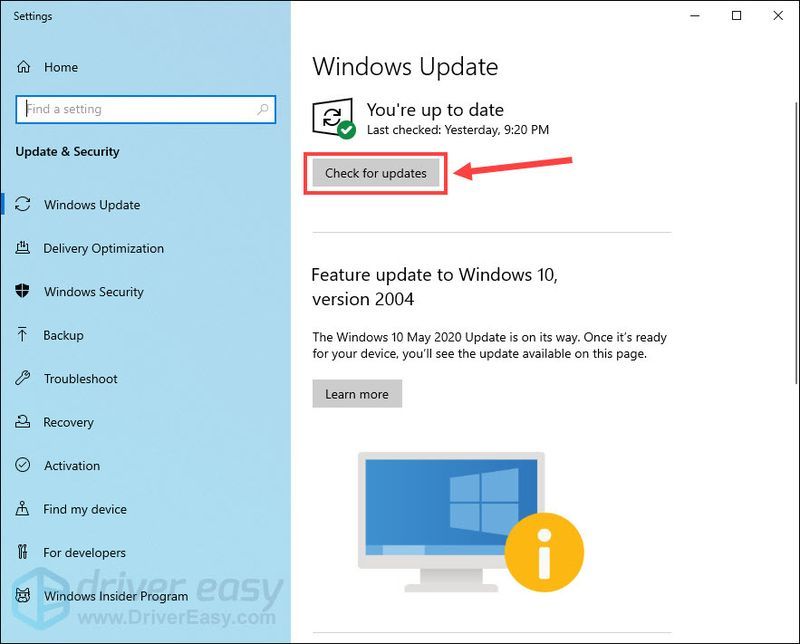
- ధ్వని సమస్య
- స్పీకర్
1ని పరిష్కరించండి - కనెక్షన్ని తనిఖీ చేయండి
మరికొన్ని సంక్లిష్టమైన పరిష్కారాలకు వెళ్లే ముందు, ముందుగా మీ బోస్ స్పీకర్ కంప్యూటర్కు సరిగ్గా కనెక్ట్ చేయబడిందని నిర్ధారించుకోండి. రెండింటికీ ప్రాథమిక తనిఖీని ఎలా చేయాలో క్రింద మేము మీకు చూపుతాము బ్లూటూత్ స్పీకర్ ఇంకా వైర్డు వాటిని .
మీరు బ్లూటూత్ స్పీకర్ని ఉపయోగిస్తుంటే
వైర్లెస్ స్పీకర్ను ట్రబుల్షూట్ చేయడానికి, బ్లూటూత్ సెట్టింగ్లలో ఇది విజయవంతంగా జత చేయబడిందో లేదో మీరు తనిఖీ చేయాలి మరియు పరికరం పని చేస్తుందో లేదో చూడటానికి కనెక్షన్ని మళ్లీ ఏర్పాటు చేయండి.
మీరు USB ద్వారా స్పీకర్ను కనెక్ట్ చేస్తే
పైన ఉన్న పద్ధతులు సహాయం చేయకపోతే, మీ స్పీకర్ని రీసెట్ చేయడాన్ని పరిగణించండి. రీసెట్ ప్రక్రియ వివిధ మోడళ్లలో మారవచ్చు, తదుపరి సూచనల కోసం మీరు మాన్యువల్ని చూడవచ్చు.
ఫిక్స్ 2 - బోస్ స్పీకర్ను డిఫాల్ట్గా సెట్ చేయండి
మీరు బోస్ స్పీకర్ను కంప్యూటర్కు సరిగ్గా కనెక్ట్ చేసిన తర్వాత, దానిని డిఫాల్ట్గా గుర్తించి అవుట్పుట్ పరికరంగా సెట్ చేయాలి. కానీ స్పీకర్ సరిగ్గా సెటప్ చేయని సందర్భాలు ఉన్నాయి మరియు మీరు సెట్టింగ్లను మాన్యువల్గా సర్దుబాటు చేయాల్సి ఉంటుంది.
ఇప్పుడు బోస్ స్పీకర్ విండోస్లో ఖచ్చితంగా పనిచేస్తుందో లేదో తనిఖీ చేయండి. కాకపోతే, దిగువ పరిష్కారాలను పరిశీలించండి.
పరిష్కరించండి 3 - మీ పరికర డ్రైవర్లను నవీకరించండి
బోస్ హెడ్సెట్ లేదా స్పీకర్ పనిచేయకపోవడం వంటి సాధారణ ఆడియో సమస్యలు సాధారణంగా లోపభూయిష్ట లేదా పాత ఆడియో డ్రైవర్ల వల్ల సంభవిస్తాయి. కాబట్టి మీ గేర్ను టిప్-టాప్ కండిషన్లో ఉంచడానికి రెగ్యులర్ డ్రైవర్ అప్డేట్ అవసరం. మీరు బ్లూటూత్ ఆడియో పరికరాలను ఉపయోగిస్తుంటే, మీరు మీ బ్లూటూత్ డ్రైవర్ను కూడా అప్డేట్ చేయాలి.
మీరు తాజా పరికర డ్రైవర్లను పొందడానికి ప్రధానంగా రెండు మార్గాలు ఉన్నాయి:
మానవీయంగా – మీకు కంప్యూటర్ హార్డ్వేర్ గురించి బాగా తెలిసి ఉంటే, మీరు పరికరం/PC తయారీదారు వెబ్సైట్లను సందర్శించి, మీ సిస్టమ్కు సంబంధించిన అత్యంత ఇటీవలి డ్రైవర్ను డౌన్లోడ్ చేసుకోవచ్చు. పూర్తయిన తర్వాత, ఫైల్పై డబుల్ క్లిక్ చేసి, డ్రైవర్ను మాన్యువల్గా ఇన్స్టాల్ చేయండి.
స్వయంచాలకంగా (సిఫార్సు చేయబడింది) – డ్రైవర్లను ఒక్కొక్కటిగా అప్డేట్ చేయడానికి మీకు సమయం, ఓపిక లేదా కంప్యూటర్ నైపుణ్యాలు లేకపోతే, మీరు దీన్ని స్వయంచాలకంగా చేయవచ్చు డ్రైవర్ ఈజీ .
డ్రైవర్ ఈజీ మీ సిస్టమ్ను స్వయంచాలకంగా గుర్తిస్తుంది మరియు దానికి సరైన డ్రైవర్లను కనుగొంటుంది. మీ కంప్యూటర్ ఏ సిస్టమ్ రన్ అవుతుందో మీరు ఖచ్చితంగా తెలుసుకోవలసిన అవసరం లేదు, మీరు తప్పు డ్రైవర్ను డౌన్లోడ్ చేసి, ఇన్స్టాల్ చేసే ప్రమాదం లేదు మరియు ఇన్స్టాల్ చేసేటప్పుడు పొరపాటు చేయడం గురించి మీరు చింతించాల్సిన అవసరం లేదు.
డ్రైవర్ ఈజీ యొక్క ఉచిత లేదా ప్రో వెర్షన్తో మీరు మీ డ్రైవర్లను స్వయంచాలకంగా నవీకరించవచ్చు. కానీ తో ప్రో వెర్షన్ ఇది కేవలం 2 క్లిక్లను తీసుకుంటుంది:
డ్రైవర్లను నవీకరించిన తర్వాత, మీ కంప్యూటర్ను రీబూట్ చేసి, సమస్యను పరీక్షించండి. సమస్య కొనసాగితే, దిగువ చివరి పరిష్కారాన్ని ప్రయత్నించండి.
పరిష్కరించండి 4 - అన్ని Windows నవీకరణలను ఇన్స్టాల్ చేయండి
మీ ఆపరేటింగ్ సిస్టమ్ పనితీరుకు Windows నవీకరణలు కీలకం. ఇది మీ కంప్యూటర్ను మాల్వేర్ లేదా హ్యాకర్ల నుండి రక్షించడమే కాకుండా బగ్లను పరిష్కరించగలదు మరియు అననుకూల సమస్యలను పరిష్కరించగలదు. ఇది మీ విషయంలో సహాయపడుతుందో లేదో చూడటానికి మీరు తాజా Windows నవీకరణలను ఇన్స్టాల్ చేయవచ్చు.
ఇక్కడ దశలు ఉన్నాయి:
పూర్తయిన తర్వాత, మార్పులు పూర్తి ప్రభావం చూపడం కోసం మీ కంప్యూటర్ను పునఃప్రారంభించండి మరియు మీ బోస్ స్పీకర్ ఇప్పుడు సాధారణ స్థితికి వస్తుంది.
పైన ఉన్న పద్ధతుల్లో ఒకటి బోస్ స్పీకర్ పని చేయని సమస్యను పరిష్కరిస్తుందని ఆశిస్తున్నాము. మీకు ఏవైనా ప్రశ్నలు లేదా సూచనలు ఉంటే, దయచేసి దిగువన వ్యాఖ్యానించడానికి సంకోచించకండి.
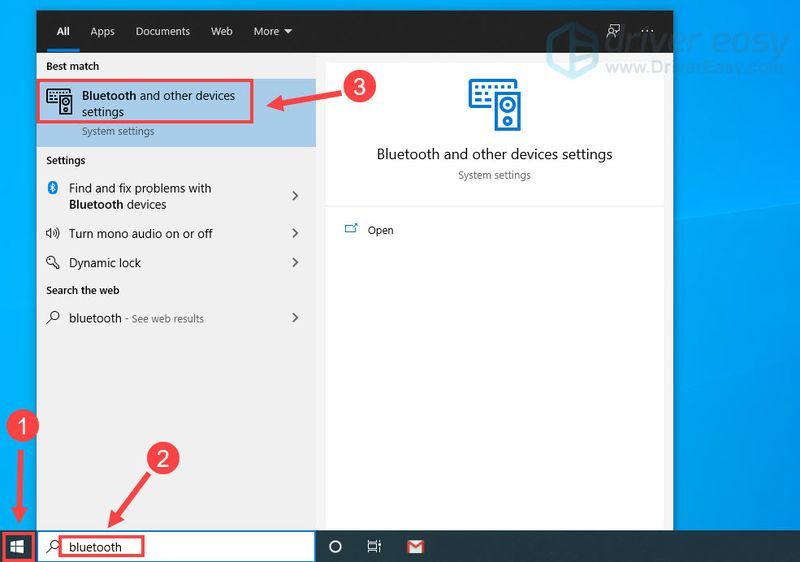
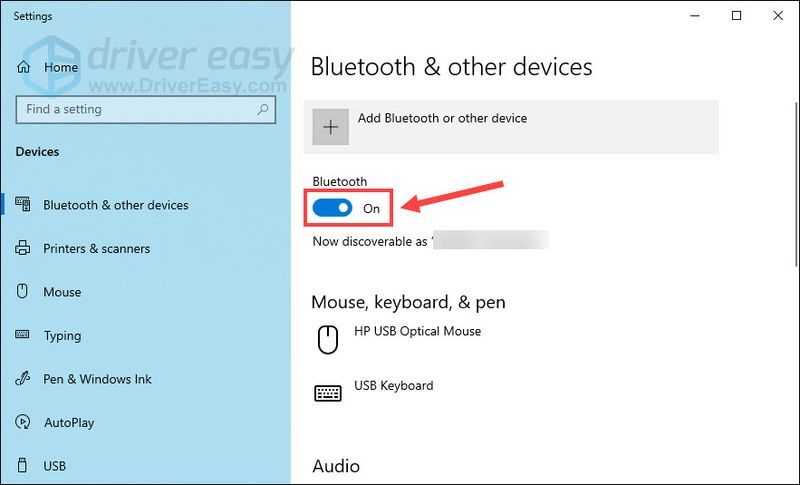
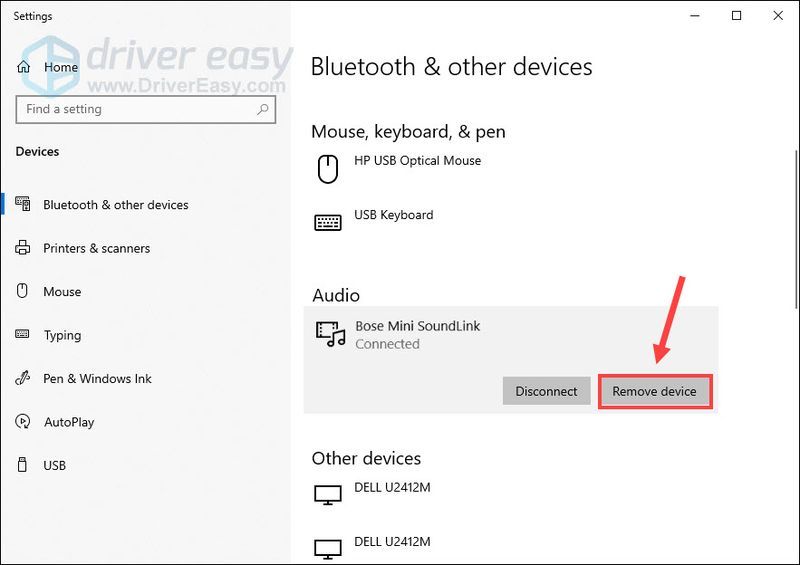
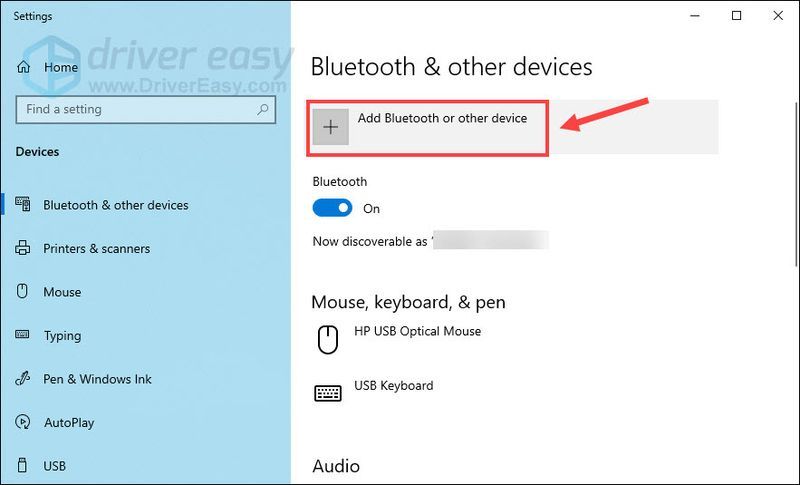

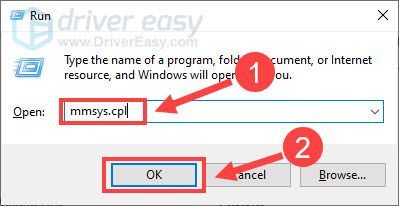
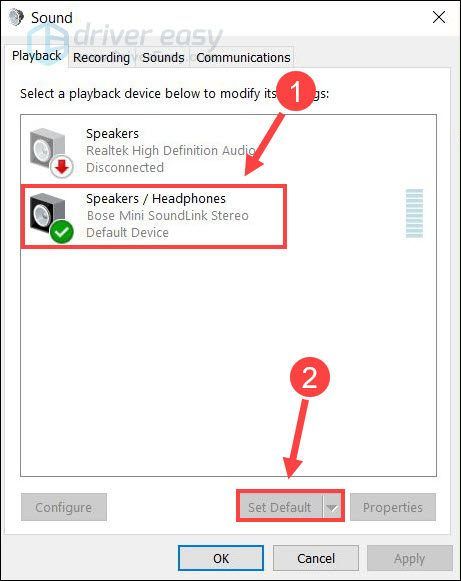
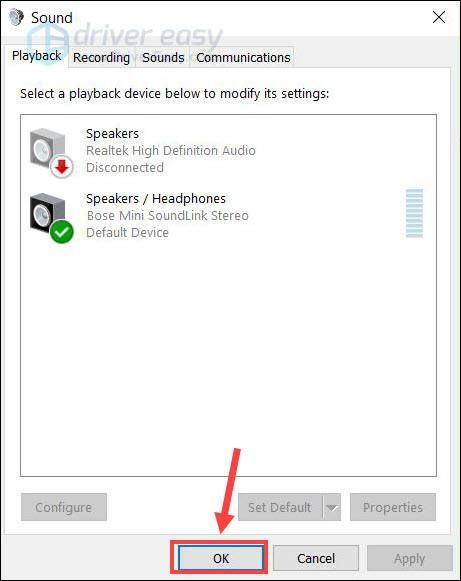
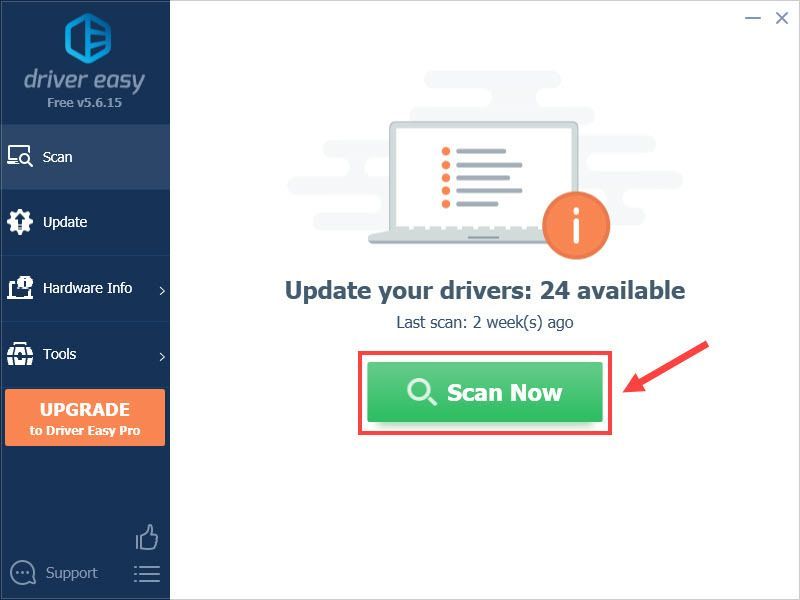
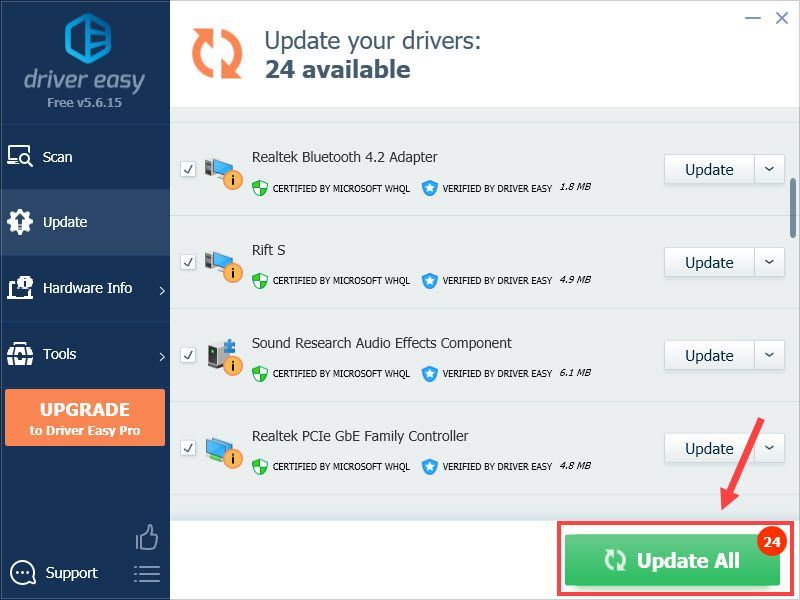
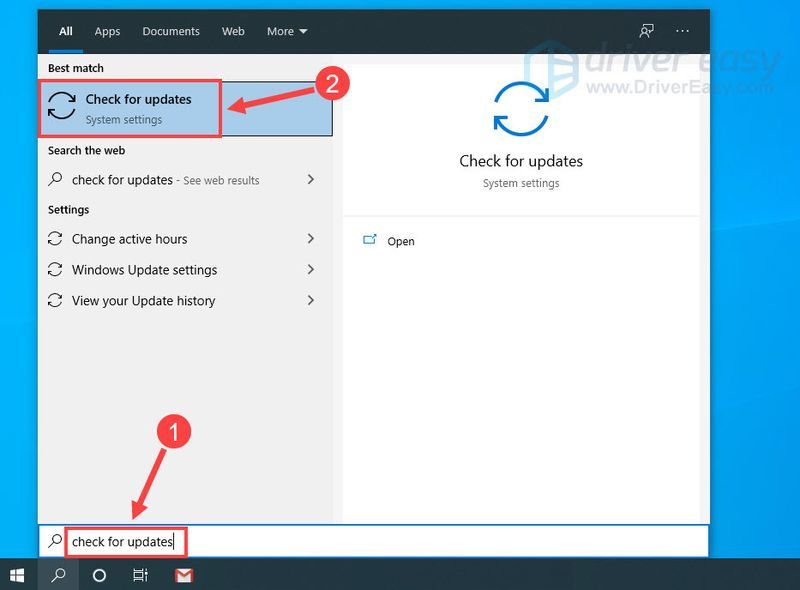
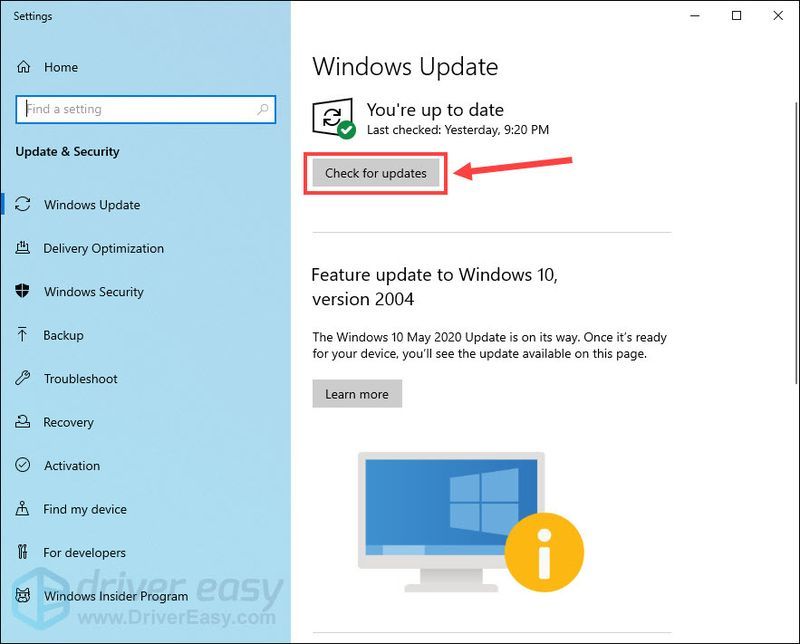




![[స్థిరమైనది] తార్కోవ్ నుండి తప్పించుకోవడం PCలో క్రాష్ అవుతూనే ఉంటుంది](https://letmeknow.ch/img/knowledge/13/escape-from-tarkov-keeps-crashing-pc.jpg)
![[పరిష్కరించబడింది] COD Warzone Dev లోపం 6328 – 2022 చిట్కాలు](https://letmeknow.ch/img/knowledge/70/cod-warzone-dev-error-6328-2022-tips.jpg)
